![]() Align
Align
|
|
Alignコマンド
オブジェクトのバウンディングボックスを整列します。
バウンディングボックスは、下、水平中心、左、右、上、または垂直中心で整列できます。
操作手順
 整列オプションを指定します。
整列オプションを指定します。
整列のオプション
自動整列
はい
整列は、選択されたすべてのオブジェクトのバウンディングボックス全体に基づいて行われます。
整列点を促すプロンプトは表示されません。
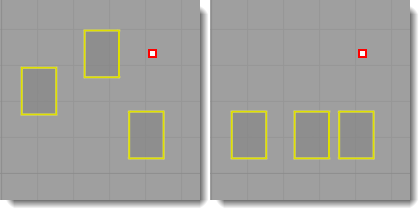
元のオブジェクト(左)、バウンディングボックスを合わせてその底で整列(右)
いいえ
 整列点を促すプロンプトで、位置をピックします。
整列点を促すプロンプトで、位置をピックします。
オブジェクトはそれらのバウンディングボックスで選択された位置で整列されます。
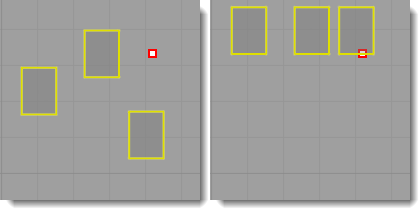
元のオブジェクト(左)、点オブジェクトで整列(右)
下
オブジェクトをそれらのバウンディングボックスの一番底の位置で整列します。
同心
オブジェクトをそれらのバウンディングボックスの水平および垂直の中心で整列します。
水平中心
オブジェクトをそれらのバウンディングボックスの水平の中心で整列します。
左
オブジェクトをそれらのバウンディングボックスの一番左の位置で整列します。
右
オブジェクトをそれらのバウンディングボックスの一番右の位置で整列します。
上
オブジェクトをそれらのバウンディングボックスの一番上の位置で整列します。
垂直中心
オブジェクトをそれらのバウンディングボックスの垂直の中心で整列します。
1つの位置から別の位置へオブジェクトを移動します。
オブジェクトをX、Y、Z方向の指定位置に移動します。